Apple terus meningkatkan iOS-nya dengan banyak fitur dari waktu ke waktu, dan hal yang sama berlaku untuk iOS 17. Apple membawa banyak peningkatan pada Pesan di iOS 16, dan Apple memperluas peningkatan tersebut dengan fitur-fitur baru di iOS 17. Salah satu fitur iOS 17 tersebut adalah Stiker Langsung.
Anda mungkin bertanya-tanya betapa berbedanya Live Stiker dari stiker biasa dan apakah ada yang lebih baik. Dalam panduan ini, saya akan membahas dan mendemonstrasikan cara membuat Stiker Animasi di iOS 17 di iPhone.
Apa itu Stiker Animasi di iOS 17?
Stiker Animasi memungkinkan Anda menyentuh dan menahan objek di Foto untuk mengubahnya menjadi Stiker Animasi. iOS 16 menambahkan opsi untuk mengangkat subjek dari latar belakang dalam sebuah foto; iOS 17 menggunakan fitur yang sama untuk Stiker Langsung. Selain itu, Anda dapat membuat stiker animasi dengan Live Photo.
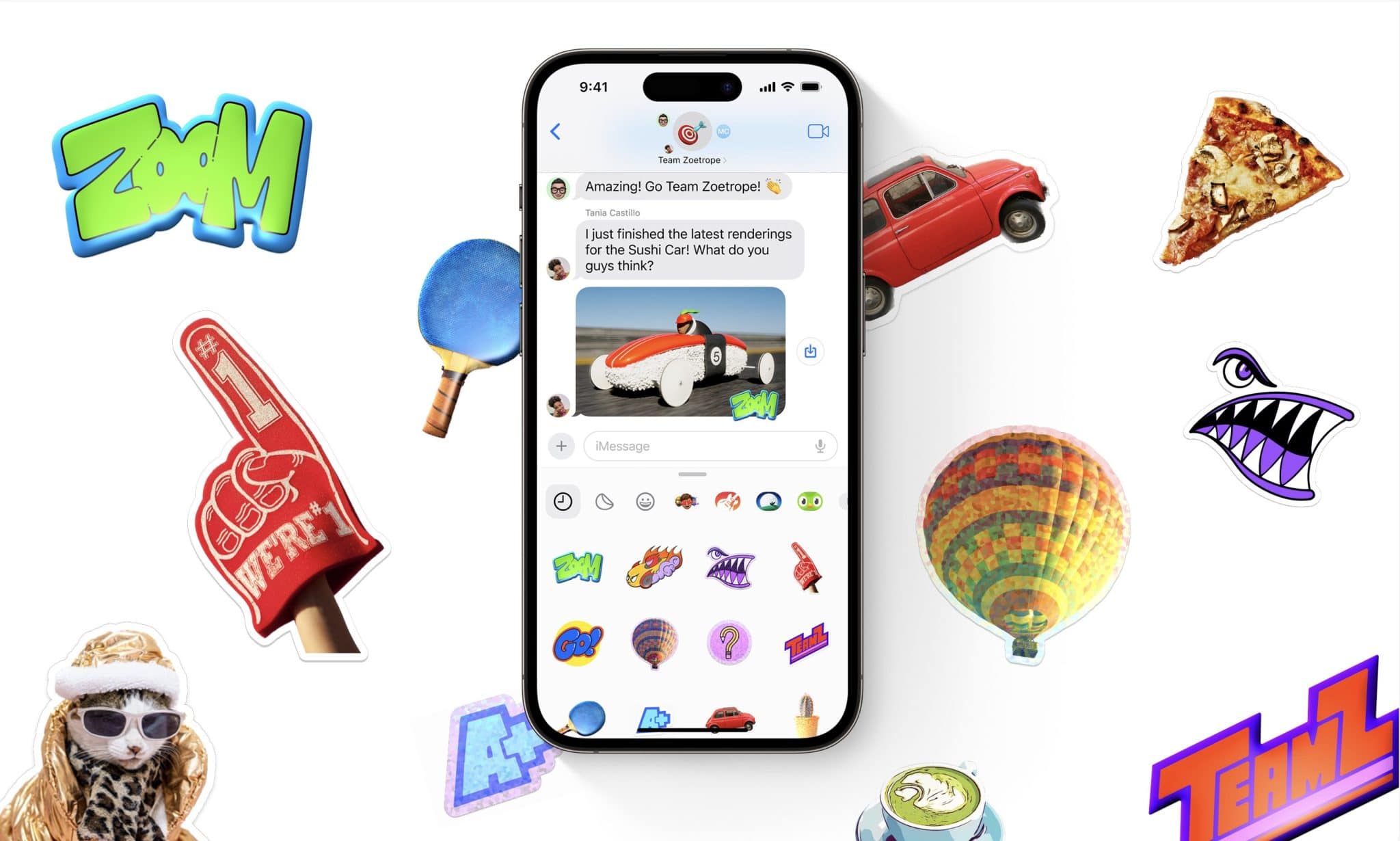
Anda dapat memilih dari berbagai efek seperti Shiny, Comic, Puffy, dan Outline, memungkinkan Anda mempersonalisasikannya.
Cara membuat Stiker Langsung di iOS 17
Anda dapat membuat Stiker Langsung dari aplikasi Pesan atau aplikasi Foto. Saya akan menunjukkan kedua metode sehingga Anda dapat menggunakan mana saja yang menurut Anda lebih mudah.
Metode 1: Aplikasi pesan
Buka percakapan di app Pesan di iPhone Anda. Ketuk tombol Plus (+) di sebelah kiri kotak teks → Pilih Stiker. Ketuk opsi Plus (+) di bawah tab Stiker .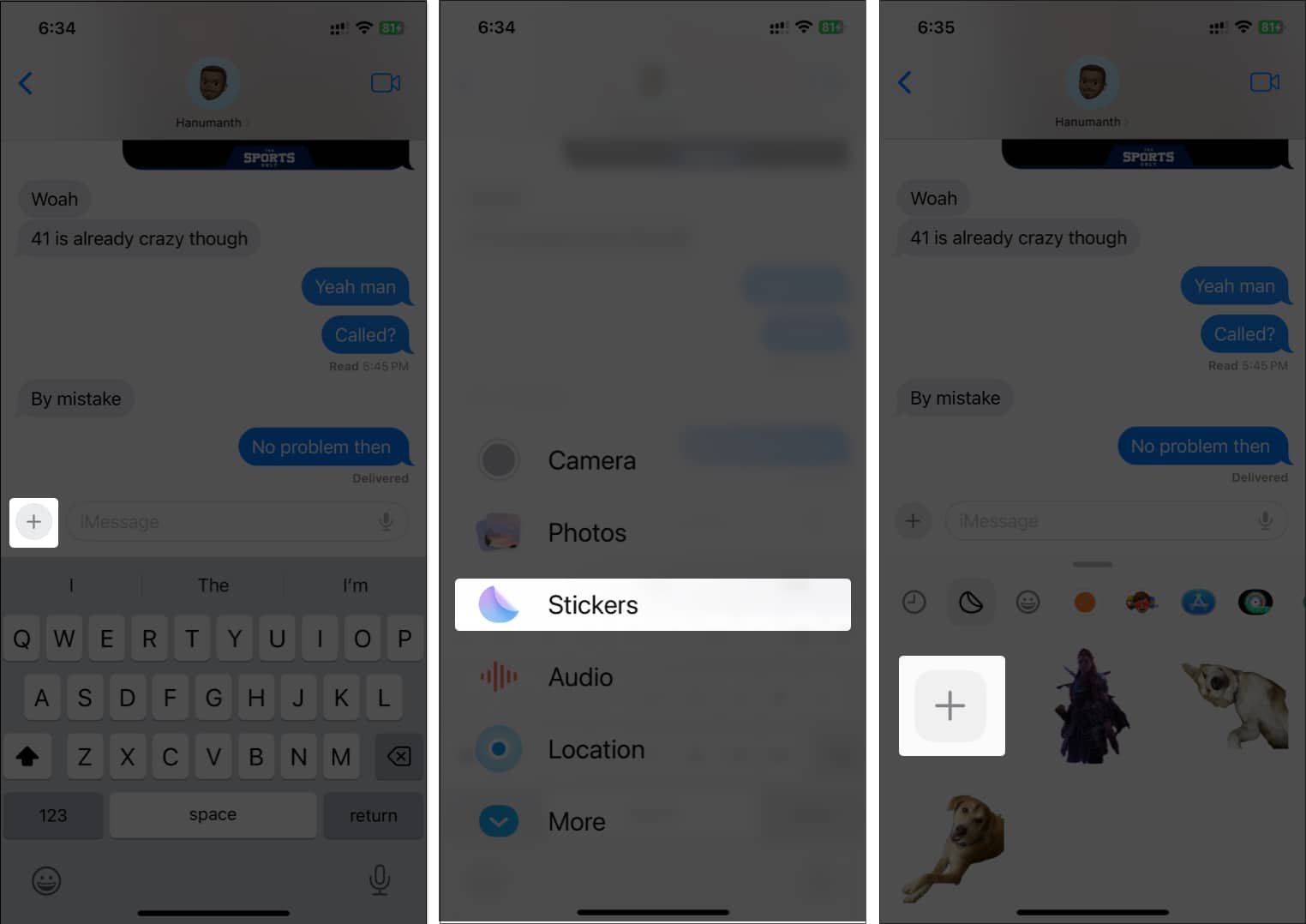 Pilih foto yang ingin Anda konversi sebagai Stiker Langsung → Ketuk Tambahkan Stiker untuk menambahkan Stiker Animasi ke tab Stiker Anda.
Pilih foto yang ingin Anda konversi sebagai Stiker Langsung → Ketuk Tambahkan Stiker untuk menambahkan Stiker Animasi ke tab Stiker Anda.
Jika Anda tidak menginginkan versi animasi Stiker, ketuk opsi Live di kiri atas. Setelah selesai, Anda dapat mengaksesnya dari menu Stiker di bawah tombol Plus (+) di Pesan untuk mengirimkannya ke kontak Anda. Untuk menambahkan efek, Anda dapat menekan lama stiker yang baru dibuat dan memilih opsi Tambahkan Efek dari pop-up mini. Pilih efek yang Anda inginkan dan ketuk Selesai untuk menyimpannya.
Metode 2: aplikasi Foto
Luncurkan aplikasi Foto → Buka foto yang ingin Anda gunakan sebagai Stiker Langsung. Ketuk dan tahan subjek pada gambar. Sebuah menu pop-up kecil muncul di atas subjek, dan pilih Tambahkan Stiker dari pop-up, dan itu akan berubah menjadi stiker.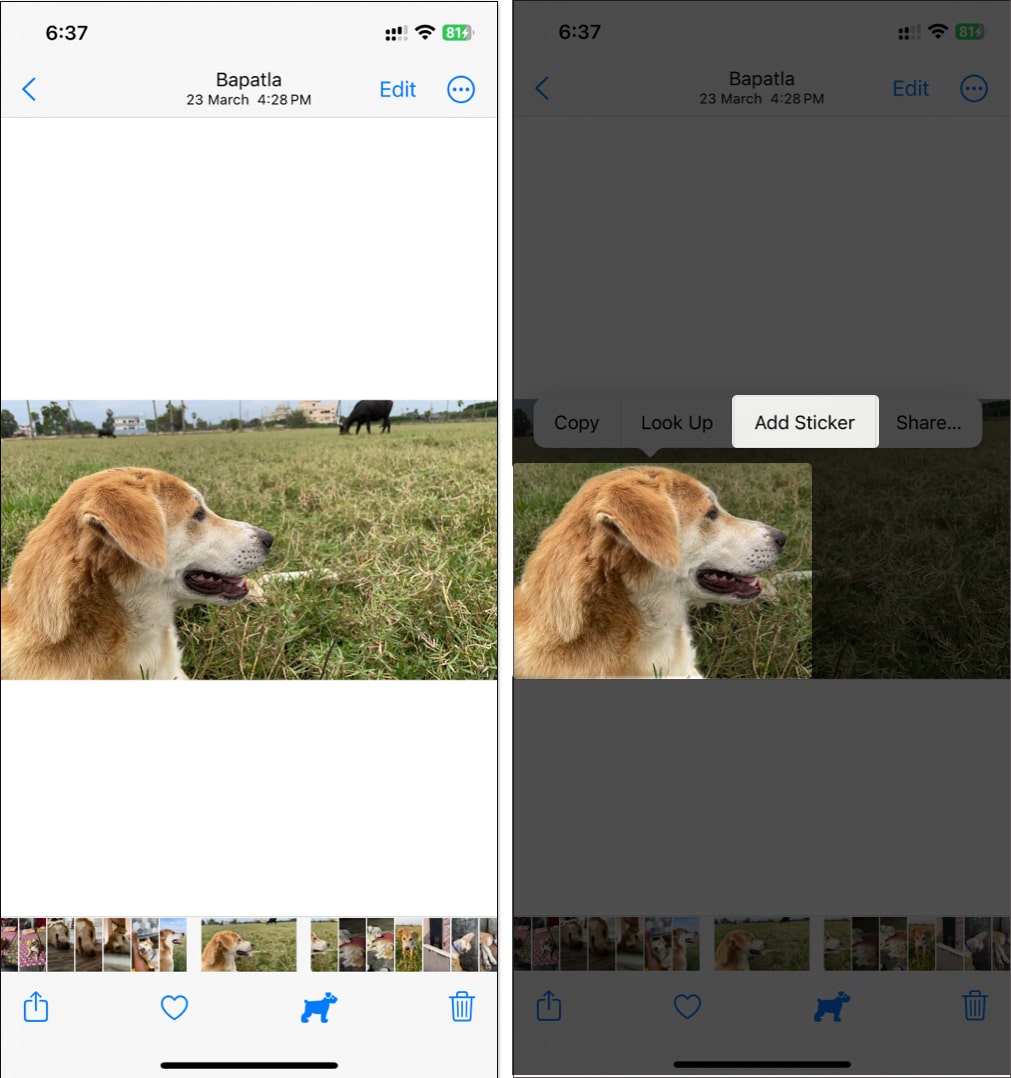
Stiker yang baru dibuat akan ditambahkan ke tab Stiker.
Sekali lagi, Anda dapat menekan lama stiker yang baru dibuat dan memilih opsi Tambahkan Efek dari pop-mini hingga menambahkan efek. Pilih efek yang Anda inginkan dan ketuk Selesai untuk menyimpannya.
Di mana Anda dapat menggunakan Stiker Langsung di iPhone?
Itu jelas bahwa Anda dapat menggunakan Stiker Langsung di aplikasi Pesan. Namun, Anda dapat menggunakannya di aplikasi pihak ketiga seperti Snapchat, foto, tangkapan layar, PDF, email, dan lainnya. Karena Stiker Langsung tersedia di seluruh sistem, Anda dapat menggunakannya hampir di mana saja, asalkan lebih banyak pengembang aplikasi pihak ketiga menambahkan dukungan untuknya.
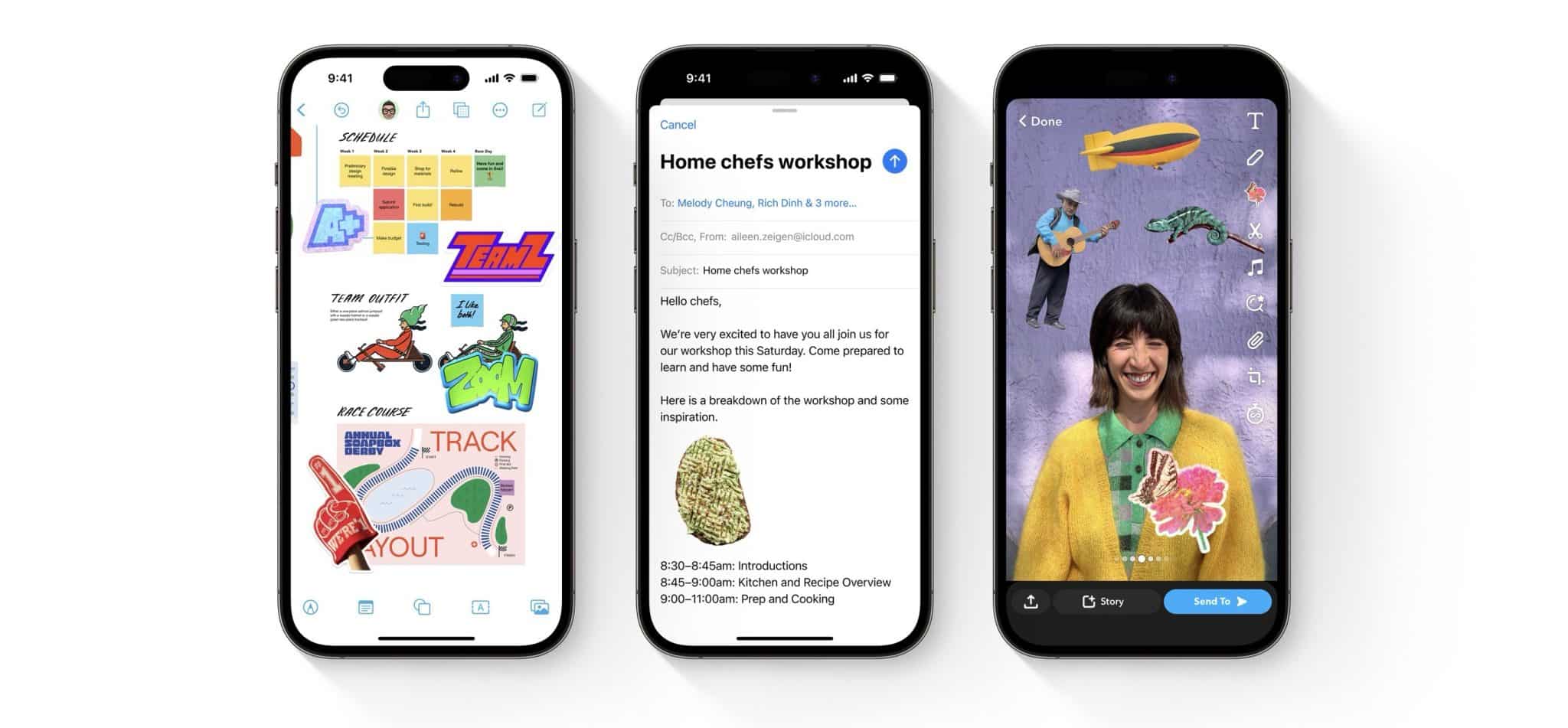
Selain itu, Live Stiker akan tersedia di Mac Anda yang menjalankan macOS Sonoma atau lebih baru dan iPad yang menjalankan iPadOS 17 atau lebih baru, selain iPhone Anda. Dan Stiker Animasi yang Anda buat di iPhone juga akan disinkronkan dengan perangkat Apple lainnya.
Kesimpulan
Stiker Langsung di iOS 17 adalah cara terbaik untuk buat stiker lucu siapa pun, termasuk hewan peliharaan, karakter favorit Anda, teman, dan lainnya, untuk menambah keceriaan dalam percakapan Anda. Tetapi Anda dapat menggunakannya di seluruh sistem selain hanya percakapan. Beri tahu saya jika Anda membuatnya sendiri di komentar di bawah.
Baca lebih lanjut:
Profil Penulis
Sajid adalah seorang Lulusan Teknik Elektronika dan Komunikasi yang suka menulis tentang teknologi. Dia terutama tertarik untuk menulis tentang Android, iOS, Mac, dan Windows. Anda akan menemukannya sedang menonton Anime atau Marvel saat dia tidak sedang menulis.

